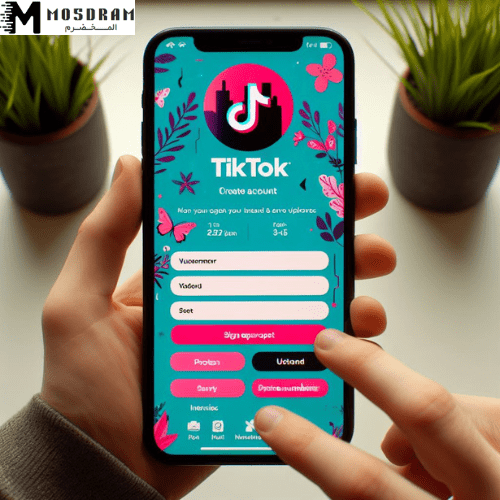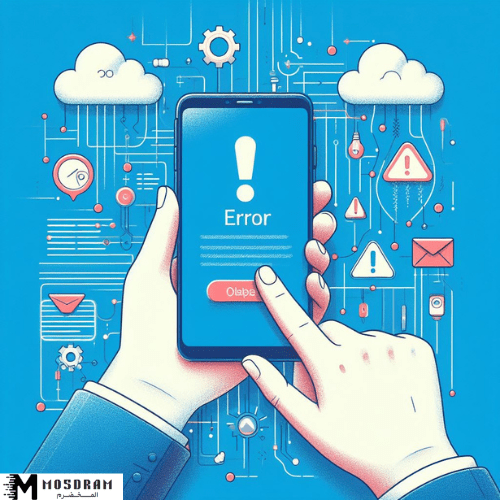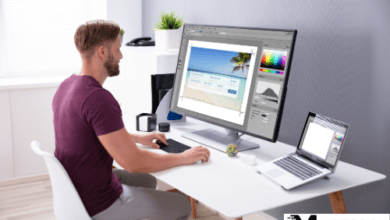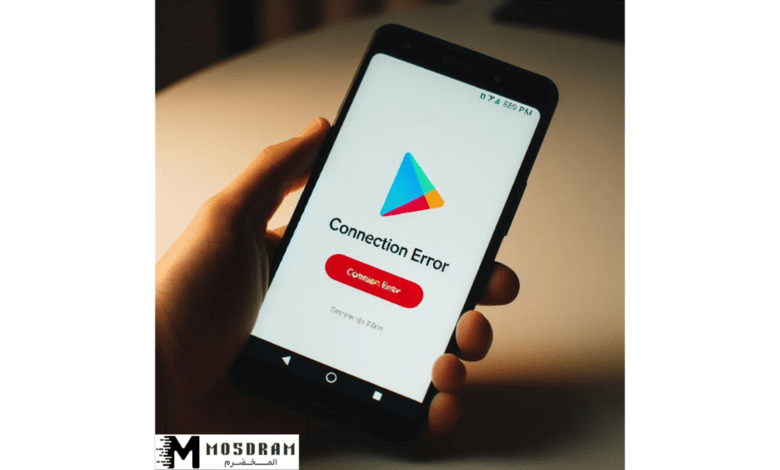
كيفية حل مشكلة عدم عمل جوجل بلاي بسهولة
كيفية حل مشكلة عدم عمل جوجل بلاي بسهولة – بعد أن قمت بالتحقق من الإعدادات الأساسية ولم تنجح في تشغيل جوجل بلاي، قد تكون المشكلة ناتجة عن اتصال الإنترنت أو تحديث التطبيق. دعنا نستعرض هذه الجوانب بالتفصيل.
التحقق من اتصال الإنترنت
قبل أن نبدأ في أي خطوات فنية، من المهم أن نتأكد أولاً من أن لديك اتصالاً جيداً بالإنترنت. فغالبًا ما تكون المشكلة بسيطة مثل انقطاع الاتصال.
- اختبر اتصال الشبكة: جرب فتح صفحات ويب على متصفحك. إذا كانت تعمل، فهذا مؤشر جيد.
- قم بإعادة تشغيل المودم أو الراوتر: أحيانًا قد يكون هناك اضطراب في الخدمة. فصل المودم عن الكهرباء ثم إعادة تشغيله يمكن أن يحل المشكلة.
- استخدام البيانات الخلوية: إذا كنت متصلًا بشبكة Wi-Fi ولا تعمل، جرب الانتقال إلى بيانات الهاتف الخلوي. أحيانًا يكون هناك مشاكل بكابل الشبكة.
شخصيًا، واجهت مشكلة مشابهة ذات مرة حيث كنت في رحلة واستمرت تطبيقات الألعاب بالانقطاع. بعد أن تأكدت من اتصال الإنترنت، لاحظت استقرار الشبكة وتمكنت من استخدام تطبيق جوجل بلاي بكل سهولة. إذا كانت المشكلة لا تزال قائمة، فقد تكون بحاجة إلى النظر في تحديث التطبيق.
تحديث تطبيق جوجل بلاي
تحديث تطبيق جوجل بلاي قد يساعد في حل المشكلات المتعلقة بالاستقرار وسهولة الاستخدام. إليك كيف يمكنك القيام بذلك:
- فتح تطبيق جوجل بلاي:
- قد تحتاج للذهاب إلى “إعدادات التطبيقات” في جهازك. يمكنك العثور عليها عن طريق الذهاب إلى “الإعدادات” > “التطبيقات”، ثم تبحث عن “جوجل بلاي”.
- التحقق من وجود تحديثات:
- بمجرد فتح تطبيق جوجل بلاي، انتقل إلى القائمة الجانبية، ثم اضغط على “الإعدادات”. هنا، ابحث عن خيار “تحديثات التطبيقات تلقائياً” وتأكد أنه مفعل. إذا كان هناك تحديث متوفر، ستظهر لك رسالة لتحديث التطبيق.
- التحديث من متجر التطبيقات:
- في صفحة جوجل بلاي، ابحث في أسفل الصفحة عن خيار “تحديث”. اضغط عليه لإجراء التحديث. عادةً ما تكون عملية التحديث سريعة وسهلة.
يمكن أن يكون تحديث التطبيق حلاً فعّالاً للمشاكل المتكررة. في تجربتي، عندما كنت أواجه صعوبة في تحميل الألعاب، كان تحديث جوجل بلاي هو الحل الذي ساعدني في تخطي هذه العقبة. استمر في المراقبة، فبعد تحديث التطبيق تأكد من إعادة تشغيل جهازك للتأكد من أن العملية تمتلسق بنجاح.
نصائح إضافية:
- تحقق مما إذا كانت لديك مساحة كافية: بعض الأحيان قد تمنع سعة التخزين المنخفضة التطبيق من التحديث.
- الإشعارات: تأكد من أن الإشعارات الخاصة بجوجل بلاي مفعلّة، فقد يساعدك ذلك في الحصول على تنبيهات الفورية لتحديثات التطبيقات.
في الختام، تأتي هذه الخطوات كخطوة أولى لمعالجة مشكلة “عدم عمل جوجل بلاي”. قد تكون هذه المشكلة مزعجة، خاصة عند الحاجة إلى التطبيقات والألعاب الخاصة بك. ولكن باتباع هذه الخطوات، يمكنك ضمان اتصال قوي وتحديثات مستمرة، مما يجعل تجربتك أكثر سلاسة. إذا كنت لا تزال تجد نفسك تواجه المشاكل، فلا تتردد في المرور إلى الخطوات التالية التي سنتناولها لاحقًا.
إعادة تشغيل الهاتف
بعد الانتهاء من خطوات التحقق من اتصال الإنترنت وتحديث تطبيق جوجل بلاي، يمكن أن تأتي خطوة إعادة تشغيل الهاتف كحل فعال لمشكلة عدم عمل جوجل بلاي. أحيانًا تكون هناك مشاكل في النظام يمكن حلها ببساطة عن طريق إعادة التشغيل. دعونا نبحث في هذه الخطوات بتفصيل.
إيقاف تشغيل وتشغيل الهاتف
إعادة تشغيل الهاتف يمكن أن تكون خطوة سليمة عندما تواجه مشاكل مستمرة. في بعض الأحيان، تتراكم التطبيقات والعمليات في الخلفية، مما يسبب ضغطًا على ذاكرة الجهاز. إليك كيف يمكنك إيقاف تشغيل الهاتف وتشغيله مرة أخرى:
- إيقاف تشغيل الهاتف:
- اضغط مع الاستمرار على زر التشغيل حتى تظهر خيارات إيقاف التشغيل.
- اختر “إيقاف التشغيل” أو “Turn off” وانتظر حتى يتم إيقاف تشغيل الهاتف تمامًا.
- تشغيل الهاتف مرة أخرى:
- بعد الانتظار لبضع ثوانٍ، اضغط مرة أخرى على زر التشغيل حتى يظهر شعار الجهاز.
- انتظر حتى يتم تشغيل الجهاز بالكامل، ثم حاول فتح تطبيق جوجل بلاي مجددًا.
تجربتي الشخصية مع إعادة تشغيل الهاتف كانت إيجابية. في مرة من المرات، كنت أحاول تحميل تطبيق لعبة جديدة، لكن التطبيق لم يستجيب. بعد إعادة تشغيل هاتفي، تم حل المشكلة في ثوانٍ قليلة.
إعادة تعيين إعدادات التطبيق
إذا استمرت المشكلة بعد إعادة تشغيل الهاتف، فقد يكون من المفيد إعادة تعيين إعدادات تطبيق جوجل بلاي. هذا الإجراء يسمح لك بإزالة أي إعدادات قديمة أو خاطئة قد تكون تؤثر على أداء التطبيق. هنا خطوات التنفيذ:
- فتح إعدادات الهاتف:
- انتقل إلى إعدادات هاتفك عبر رمز الترس في قائمة التطبيقات.
- الدخول إلى تطبيقات:
- ابحث عن قسم “التطبيقات” أو “إدارة التطبيقات” واضغط عليه.
- البحث عن تطبيق جوجل بلاي:
- ضمن القائمة، ابحث عن “جوجل بلاي” واضغط عليه.
- إعادة تعيين إعدادات التطبيق:
- إذا كانت هناك خيارات لإعادة التعيين أو مسح البيانات، قم بإجراء ذلك.
- اضغط على “مسح البيانات” و”مسح ذاكرة التخزين المؤقت”.
فهم مدى أهمية إعادة تعيين التطبيق كان واضحًا لي عندما قمت بتجربته مع أخرى. وإذا كانت هناك مشاكل تتعلق بالتخزين المؤقت أو البيانات ذات الإعدادات القديمة، فإجراء إعادة تعيين قد يكون بمثابة التنفس النقي للتطبيق.
نصائح إضافية:
- تحديث التطبيقات الأخرى: تأكد من تحديث التطبيقات الأخرى على جهازك، فقد تساعد جميعها بشكل غير مباشر في تحسين أداء جوجل بلاي.
- عدم استخدام تطبيقات الطرف الثالث: يفضل tránh استخدام تطبيقات إدارة أو تحسين الأداء من طرف ثالث، حيث يمكن أن تعقد الأمور أكثر.
تأمل دائمًا أن تكون إعادة التشغيل وإعادة تعيين إعدادات التطبيق خطوات مفيدة في حل مشكلة عدم عمل جوجل بلاي. تتيح لك هذه الإجراءات تصحيح أي مشاكل أولية وتهيئة الجهاز لاستعادة الأداء الكامل. إذا استمرت المشكلة، فإن الخطوة التالية ستكون فحص بيانات التطبيق أو تحديث نظام التشغيل. تأكد من عدم الاستسلام، فغالبًا ما توجد حلول بسيطة لمشاكل معقدة.
مسح بيانات التطبيق
بعد تجربة خطوات إعادة تشغيل الهاتف وإعادة تعيين إعدادات تطبيق جوجل بلاي، قد تجد أن المشكلة لا تزال قائمة. في هذه الحالة، يعد مسح بيانات تطبيق جوجل بلاي خطوة مهمة يجب اتخاذها. هذه العملية قد تساعد في التخلص من أي بيانات تالفة أو غير مستجيبة تعيق عمل التطبيق بشكل صحيح. دعنا نستعرض كيف يمكنك القيام بذلك بالتفصيل.
فتح إعدادات التطبيقات
بداية، تحتاج إلى الوصول إلى إعدادات التطبيقات في جهازك. هذه الخطوة تعتبر بسيطة، ولكنها تتطلب بعض الدقة. إليك كيفية القيام بذلك:
- فتح قائمة الإعدادات:
- ابحث عن أيقونة “الإعدادات” على شاشة هاتفك، وغالبًا ما يكون هذا الرمز على شكل ترس.
- البحث عن قسم التطبيقات:
- بمجرد الدخول إلى قائمة الإعدادات، ابحث عن خيار يسمى “التطبيقات” أو “إدارة التطبيقات”. في بعض الأجهزة، قد يكون موجودًا تحت عنوان “أكثر” أو “عام”.
- تحديد تطبيق جوجل بلاي:
- في قائمة التطبيقات، ابحث عن “جوجل بلاي” أو “Google Play Store”. بمجرد العثور عليه، انقر عليه للدخول إلى صفحة معلومات التطبيق.
- معاينة معلومات التطبيق:
- هنا، ستظهر لك معلومات مفصّلة عن التطبيق، مثل الاستخدام الحالي لذاكرة التخزين وحجم البيانات. يمكنك استخدام هذه المعلومات لمعرفة ما إذا كانت البيانات بحاجة للمسح.
شخصيًا، وجدت أنه من المفيد إجراء مراجعة دورية لإعدادات التطبيقات، خاصةً إذا كنت تواجه مشاكل مع أي تطبيقات. سيساعدك ذلك على البقاء في وضع تحكم ويمكن أن يمدك بفكرة عن المخاطر المحتملة.
مسح بيانات وذاكرة التخزين المؤقتة
بعد فتح إعدادات تطبيق جوجل بلاي، حان الوقت الآن لمسح البيانات وذاكرة التخزين المؤقتة. هذه الخطوة ستعيد التطبيق إلى حالته الافتراضية، مما قد يحل العديد من المشكلات. إليك كيفية القيام بذلك:
- النقر على خيار “مسح بيانات”:
- بعد دخولك إلى صفحة معلومات التطبيق، ابحث عن زر “مسح البيانات”. اضغط عليه، وستظهر لك رسالة تأكيد. تأكد من قراءة الرسالة لأنها قد تشير إلى أنك ستفقد بيانات تسجيل الدخول أو الإعدادات الشخصية.
- النقر على زر “مسح ذاكرة التخزين المؤقت”:
- بعد ذلك، ابحث عن الخيار “مسح ذاكرة التخزين المؤقت”. ذاكرة التخزين المؤقت عبارة عن ملفات صغيرة يتم تخزينها لتحسين سرعة التطبيق، ولكنها قد تصبح تالفة بمرور الوقت. لذا فإن مسحها لن يؤدي إلى فقدان بياناتك المهمة. اضغط على الخيار لمسحها.
- إعادة تشغيل التطبيق:
- بعد إتمام هاتين الخطوتين، قم بإعادة تشغيل تطبيق جوجل بلاي. يمكنك القيام بذلك من خلال النقر على أيقونة التطبيق كما تفعل عادة.
- تسجيل الدخول مرة أخرى:
- إذا كنت قد قمت بمسح بيانات التطبيق، قد تحتاج إلى تسجيل الدخول مرة أخرى. قم بإدخال بيانات حسابك، ثم تحقق مما إذا كانت المشكلة لا تزال قائمة.
تجربتي مكنتني من التعرف على أهمية هذه الخطوة. عندما قمت بمسح البيانات والذاكرة المؤقتة، استطعت تحميل التطبيقات مرة أخرى دون أي مشاكل. غالبًا ما تكون هذه خطوة إيجابية في إعادة ضبط التطبيق وتحسين أدائه.
نصائح إضافية:
- احفظ معلومات تسجيل الدخول: إذا كانت لديك بيانات هامة مرتبطة بالتطبيق، مثل كلمات المرور، تأكد من الحفاظ عليها في مكان آمن قبل المسح.
- التحديثات الدورية: تأكد من تحديث تطبيقاتك دوريًا، فقد تؤدي التحديثات إلى تصحيح الأخطاء وتحسين الأداء.
في النهاية، يعد مسح بيانات تطبيق جوجل بلاي خطوة فعالة لإعادة تهيئة التطبيق وحل مشكلات الأداء. إن القدرة على إدراك متى يتم استخدام هذه الطرق بالضبط تعد من المهارات الحيوية. بعد إتمام هذه الخطوات، إذا استمرت المشكلة، فقد تحتاج لمراجعة تحديث نظام التشغيل أو حتى التواصل مع فريق الدعم الفني لجوجل لضمان عدم وجود مشاكل أكبر.
تحديث نظام التشغيل
بعد أن أجريت عملية مسح بيانات تطبيق جوجل بلاي وتأكدت من عدم وجود أي مشكلات في الاتصال أو القواعد الأساسية، تأتي خطوة تحديث نظام التشغيل كحل ضروري. يساعد تحديث نظام التشغيل على ضمان أن الجهاز يعمل بأقصى فعالية ويدعم جميع التطبيقات المثبتة، بما في ذلك جوجل بلاي. دعنا نستعرض خطوات تحديث النظام بالتفصيل.
فتح قائمة الإعدادات
الخطوة الأولى لتحديث نظام التشغيل هي الدخول إلى قائمة الإعدادات. قد تختلف طريقة الوصول إلى هذه القائمة قليلاً اعتمادًا على نوع الجهاز، ولكن في معظم الأحيان يكون الأمر بسيطًا جدًا. إليك الطريقة:
- العثور على رمز الإعدادات:
- ابحث عن أيقونة “الإعدادات” على شاشة هاتفك الرئيسية. عادةً ما يكون هذا الرمز على شكل ترس.
- الدخول إلى قائمة النظام:
- بعد فتح قائمة الإعدادات، ابحث عن خيار “حول الهاتف” أو “النظام” في القائمة. يمكن أن يظهر هذا الخيار بشكل مختلف حسب الشركة المصنعة للجهاز. في العديد من الهواتف، يوجد خيار مباشر يسمى “تحديث البرنامج”.
- التأكد من الإعدادات المتاحة:
- بمجرد العثور على قسم “حول الهاتف” أو “النظام”، انقر عليه. هنا، يمكنك رؤية معلومات جهازك، بما في ذلك نوع النظام وإصداره الحالي.
تجربتي كانت مثيرة للاهتمام في هذا السياق، عندما قررت أن أستكشف خيارات إعدادات هاتفي، اكتشفت برامج جديدة تتيح لي إدارة تطبيقاتي وتحسين أدائها.
التحديث إلى أحدث إصدار من نظام التشغيل
بعد فتح قائمة الإعدادات وتحقيق الدخول إلى قسم التحديث، إليك الخطوات التي يجب اتباعها للتحديث إلى أحدث إصدار من نظام التشغيل:
- البحث عن تحديثات النظام:
- في صفحة “حول الهاتف” أو “النظام”، ابحث عن خيار “تحديث البرنامج” أو “البحث عن تحديثات”. هذا الخيار سيقوم بفحص الجهاز عن تحديثات جديدة تلقائيًا.
- مراجعة التحديثات المتوفرة:
- إذا كان هناك تحديث متاح، ستظهر لك معلومات حوله، مثل حجم التحديث والميزات الجديدة. اقرأ التفاصيل بعناية لمعرفة ما يتضمنه التحديث.
- بدء عملية التحديث:
- بعد التأكد من أنك ترغب في التحديث، اضغط على زر “تنزيل” أو “تثبيت”. يُفضل أن تتأكد أنك متصل بشبكة Wi-Fi للحفاظ على باقة البيانات الخاصة بك.
- الانتظار حتى اكتمال التحديث:
- ستبدأ عملية التنزيل، وقد تستغرق بعض الوقت حسب حجم التحديث وسرعة اتصال الإنترنت. بعد انتهاء التنزيل، سيظهر خيار لتثبيت التحديث.
- إعادة تشغيل الجهاز:
- عادةً ما يتطلب تثبيت التحديث إعادة تشغيل الجهاز. اضغط على “إعادة التشغيل” أو “تثبيت الآن”، وانتظر حتى يتم إعادة تشغيل الهاتف.
- التحقق من نجاح التحديث:
- بعد أن يتم تشغيل الجهاز مرة أخرى، يمكنك العودة إلى قائمة الإعدادات للتحقق من أن هذا التحديث تم بنجاح. ابحث عن “حول الهاتف” مرة أخرى وتحقق من إصدار النظام.
في تجربتي الشخصية، كان آخر تحديث قمت به قد أضاف ميزات جديدة ساهمت في تحسين تجربة المستخدم. كما ساعدني في حل العديد من المشكلات المتعلقة بالتطبيقات التي كنت أستخدمها.
نصائح إضافية:
- قم بعمل نسخة احتياطية:
- يفضل دائمًا إجراء نسخة احتياطية لبياناتك قبل التحديث، فهناك دائمًا احتمال فقد بعض البيانات أثناء العملية.
- تأكد من وجود مساحة كافية:
- تأكد من وجود مساحة تخزين كافية على جهازك قبل البدء في التحديث، حيث قد يحتاج التحديث إلى مساحة إضافية.
تأكد من التحديث بانتظام، فالنسخ الجديدة من نظام التشغيل لا تساعد فقط في تحسين أداء الجهاز، بل تقدم أيضًا مستويات جديدة من الأمان ضد التهديدات، مما يجعل تجربة استخدامك لجوجل بلاي أكثر سلاسة وأمانًا. إذا كنت لا تزال تواجه مشاكل بعد القيام بهذه الخطوات، فقد تحتاج للاتصال بفريق الدعم الفني لجوجل لمساعدتك.
الاتصال بفريق الدعم الفني لجوجل
إذا كنت قد جربت جميع الخطوات السابقة ولم تتمكن من حل مشكلة عدم عمل جوجل بلاي، قد يكون الوقت قد حان للاتصال بفريق الدعم الفني لجوجل. الدعم الفني يمكن أن يكون هو المفتاح لحل مشكلتك بشكل نهائي. سنستعرض الآن كيفية طلب المساعدة من خلال الموقع الرسمي وكيفية التواصل معهم عبر الهاتف.
طلب المساعدة من خلال الموقع الرسمي
الخطوة الأولى للتواصل مع جوجل هي زيارة الموقع الرسمي للدعم. إليك كيفية القيام بذلك:
- زيارة الموقع الرسمي للدعم:
- يمكنك الوصول إلى منصة الدعم الفني لجوجل من خلال البحث في متصفحك عن “دعم جوجل”. سيظهر لك الموقع كمصدر موثوق.
- اختيار القسم المناسب:
- ستجد مجموعة من الخيارات حسب المنتجات والخدمات التي تقدمها جوجل، بما في ذلك جوجل بلاي. اختر قسم “جوجل بلاي” للحصول على المساعدة الخاصة بتشغيل التطبيقات.
- تصفح الأسئلة الشائعة:
- قبل طلب المساعدة، يُفضل البحث عن الأسئلة الشائعة، فقد تجد إجابة لمشكلتك مباشرة. الدعم الفني يوفر أرشيفًا غنيًا بالمعلومات التي تغطي معظم المشكلات.
- الدردشة الحية أو إرسال الطلبات:
- إذا لم تتمكن من العثور على الحل، بعض أقسام الدعم توفر خيار الدردشة الحية مع أحد ممثلي الدعم. قم بإدخال بياناتك وشرح مشكلتك بدقة.
- انتظار الرد:
- يمكنك انتظار رد ممثل الدعم. في بعض الأحيان، قد يتطلب الأمر بضع دقائق، ولكن عادةً ما تكون الاستجابة سريعة، حيث يسعى فريق الدعم لتقديم الخدمة بشكل فعّال.
تجربتي الشخصية مع الاتصال بالدعم الفني لجوجل كانت إيجابية. عندما واجهت مشكلة في تطبيقات معينة، قمت بالدخول إلى الموقع الرسمي، واتبعت الخطوات، وتمكنت من الوصول لحل سريع لمشكلتي.
التواصل مع الدعم الفني عبر الهاتف
إذا كنت تفضل الحصول على مساعدة مباشرة أكثر، يمكنك أيضًا التواصل مع فريق الدعم الفني لجوجل عبر الهاتف. إليك كيفية القيام بذلك:
- البحث عن رقم الدعم الفني:
- تابع البحث في الموقع الرسمي، حيث ستجد قسمًا خاصًا بالأرقام الهاتفية للدعم. احرص على اختيار الرقم الصحيح الذي يتناسب مع دولتك.
- الاستعداد لشرح المشكلة:
- قبل الاتصال، تأكد من تجهيز كافة المعلومات ذات الصلة بمشكلتك. ذلك يشمل نوع الهاتف، إصدار نظام التشغيل، والخطوات التي اتخذتها لحل المشكلة. الوضوح سيساعد في تسريع عملية الدعم.
- الاتصال برقم الدعم:
- استخدم الرقم الذي حصلت عليه وابدأ المكالمة. في البداية، قد توجهك أنظمة الرد الآلي، لذا كن مستعدًا للإجابة على أسئلتهم.
- التحدث مع ممثل الدعم:
- بعد تجاوز الأنظمة الآلية، ستتحدث مع ممثل الدعم. عند الوصول إليه، حاول أن تكون واضحًا ودقيقًا كما في النقطة الثانية.
- متابعة الحلول المقترحة:
- استمع بعناية إلى الحلول والإجراءات التي يقترحها ممثل الدعم. تذكر أن تأخذ ملاحظات إذا لزم الأمر.
في تجربتي مع التواصل عبر الهاتف، وجدت أن ممثلي الدعم الفني كان لديهم معرفة واسعة وقادرين على مساعدتي بشكل فعال. تمكنوا من إرشادي خلال عملية إعداد جديدة ساعدت في حل المشكلة بسرعة.
نصائح إضافية:
- تأكد من توفر شبكة جيدة: أثناء المكالمة، تأكد من أن لديك إشارة قوية لتجنب أي قطع في الاتصال.
- كن صبورًا: في بعض الأحيان، قد تستغرق عملية الحصول على الدعم بعض الوقت، ولكن يتطلب الأمر الصبر.
في الخاتمة، يعد التواصل مع فريق الدعم الفني لجوجل خيارًا جيدًا عندما تفشل جميع المحاولات الأخرى لحل مشكلة عدم عمل جوجل بلاي. سواء كان ذلك عبر الموقع الرسمي أو الهاتف، ستجد نفسك في أيدٍ أمينة وتستطيع الحصول على الدعم الذي تحتاجه. ابحث دائمًا عن الحلول المتاحة، ولا تتردد في طلب المساعدة متى احتجت إليها.
كذلك كما يمكنك الاطلاع ايضا على مقالة حل مشكلة الراوتر متصل ولا يوجد انترنت بسهولة